Las entradas en Excel no son solo números simples. Son la base de tu trabajo y ofrecen innumerables posibilidades para estructurar y mostrar información. En esta guía, aprenderás los fundamentos de ingresar texto y números en las celdas de Excel, y cómo combinarlos de manera efectiva para completar tu hoja de cálculo.
Principales conclusiones
- Excel interpreta de manera diferente el texto y los números: el texto se muestra alineado a la izquierda, los números alineados a la derecha.
- Puedes formatear números como moneda, lo que permite que Excel realice cálculos por ti.
- Se pueden aplicar fácilmente diferentes formatos de celda como fecha, moneda y estándar.
- Borrar y ajustar celdas es sencillo y se puede hacer en cualquier momento.
Guía paso a paso
Ingresar texto y números en celdas
Empieza abriendo una tabla en Excel. En tu archivo de prueba, puedes ingresar texto en la celda A1. Por ejemplo: Lista de compras. Este es el primer paso para estructurar las entradas. Para añadir más contenido, escribe debajo de A1 los nombres de los alimentos que deseas comprar, como: Naranjas, Plátanos, Manzanas.
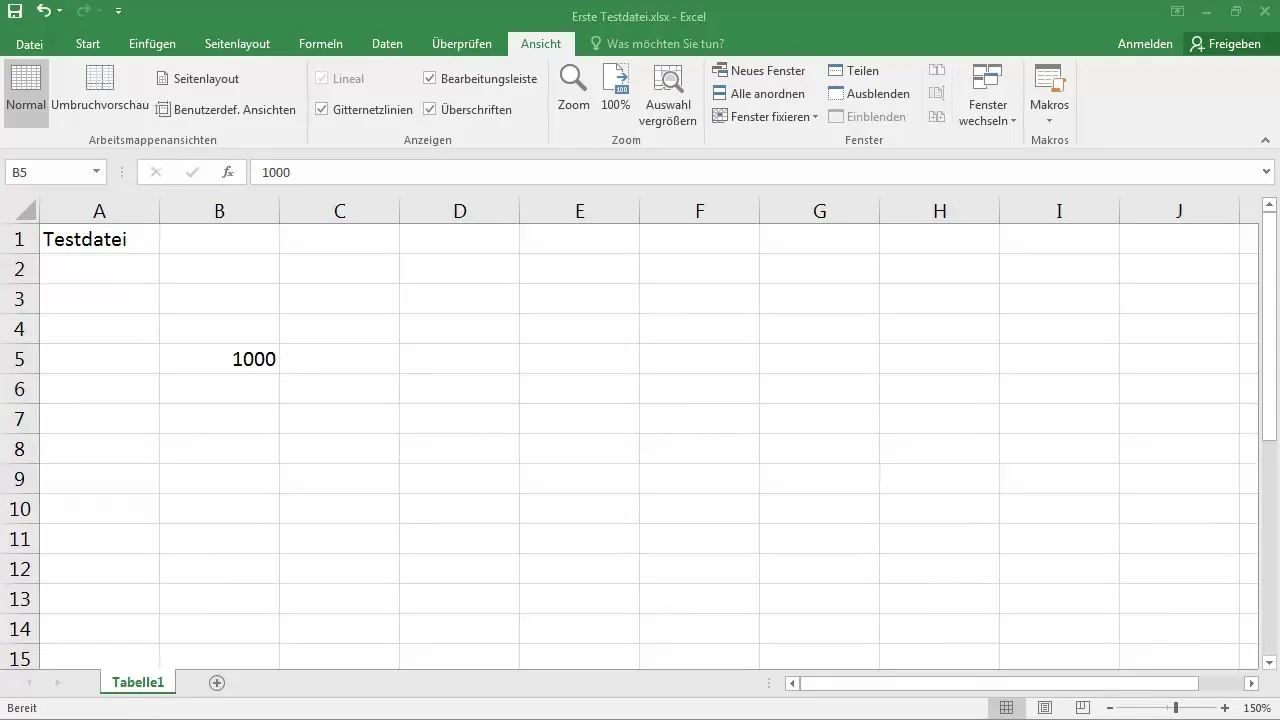
Agregar precios como texto
Ahora haz clic en la celda B1 para agregar el precio de las naranjas. Coloca el precio allí: 2,50. Luego puedes ingresar el precio de los plátanos en B2 y el de las manzanas en B3, quizás indicando un precio de 3,99 para los plátanos y 1 para las manzanas.

Comprender las diferencias en la alineación
Notarás que el texto en las celdas se muestra alineado a la izquierda y los números a la derecha. Esto se debe a que Excel interpreta los textos como tales y los números como datos para cálculos. Si ingresas un precio como 1 €, también será reconocido como número, lo que te permitirá realizar cálculos como sumas.
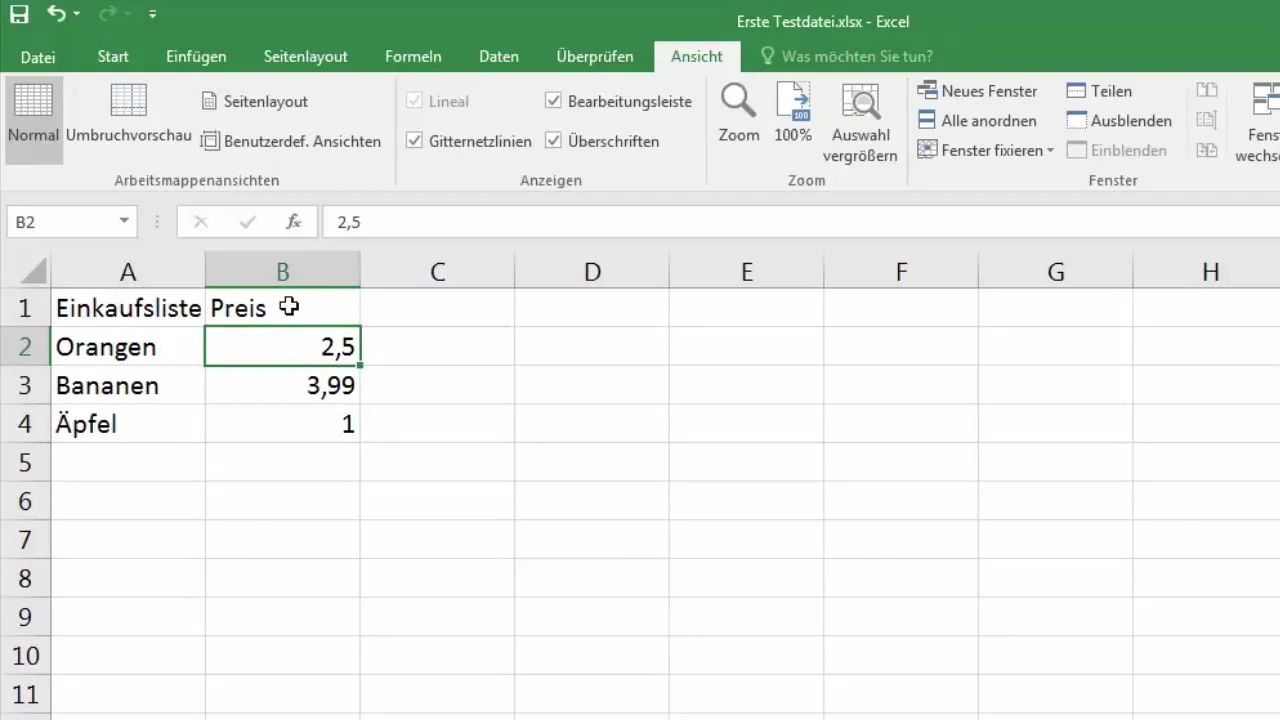
Utilizar operaciones de celda con la barra de estado
Al marcar todas las celdas, puedes ver la suma, el promedio y el recuento de celdas marcadas en la barra de estado. Si agregas un nuevo valor, como 1 euro, Excel debería considerarlo como un elemento adicional que no afecta los cálculos si está formateado como texto. Las versiones de prueba ayudan a comprender cómo interpreta Excel las entradas.
Borrar o sobrescribir el contenido de las celdas
Si quieres vaciar una celda, haz clic en ella y presiona la tecla Suprimir, o sobrescribe el contenido con algo nuevo. Por ejemplo, si quieres cambiar el precio de los plátanos de 3,99 € a 2,49 €, simplemente haz clic en la celda y escribe el nuevo valor. Excel reconocerá de inmediato el nuevo formato.
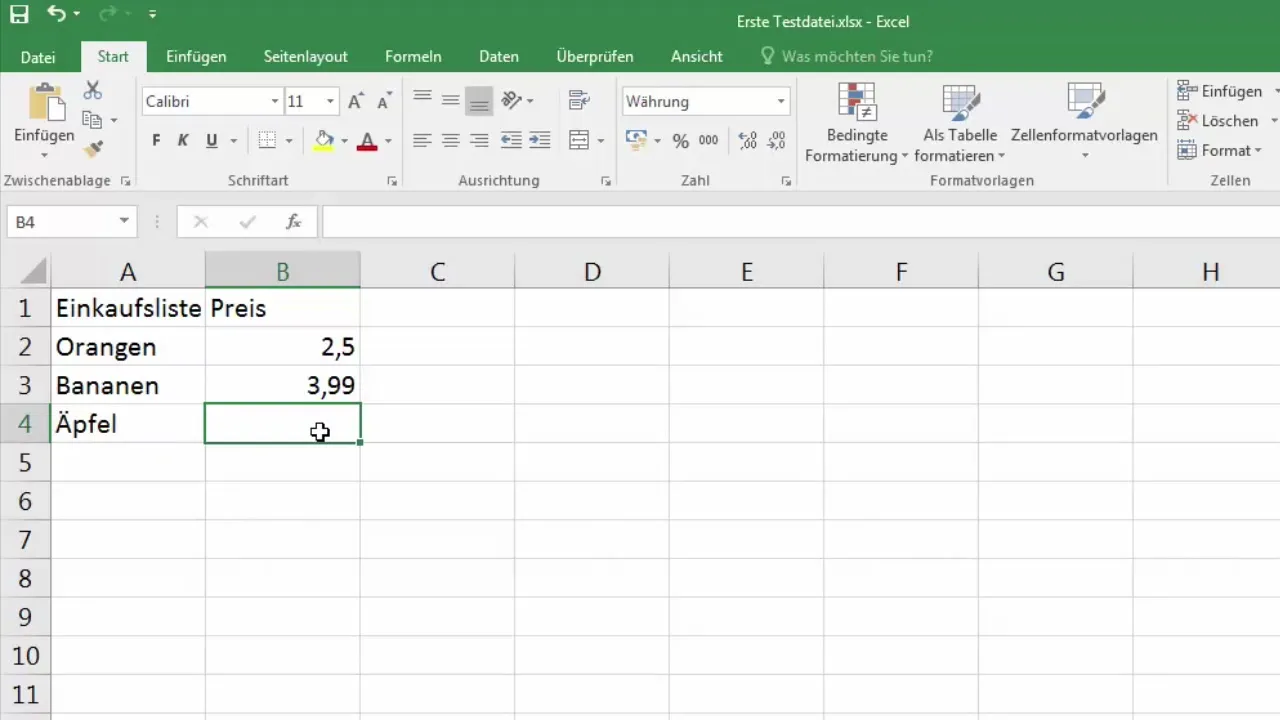
Cambiar formatos de celda
Excel te permite cambiar el formato de celda. Haz clic en la pestaña "Inicio" y luego en la sección "Número" selecciona el formato deseado, como moneda o estándar. De esta forma, puedes asegurarte de que tus números se muestren en el formato que prefieras.
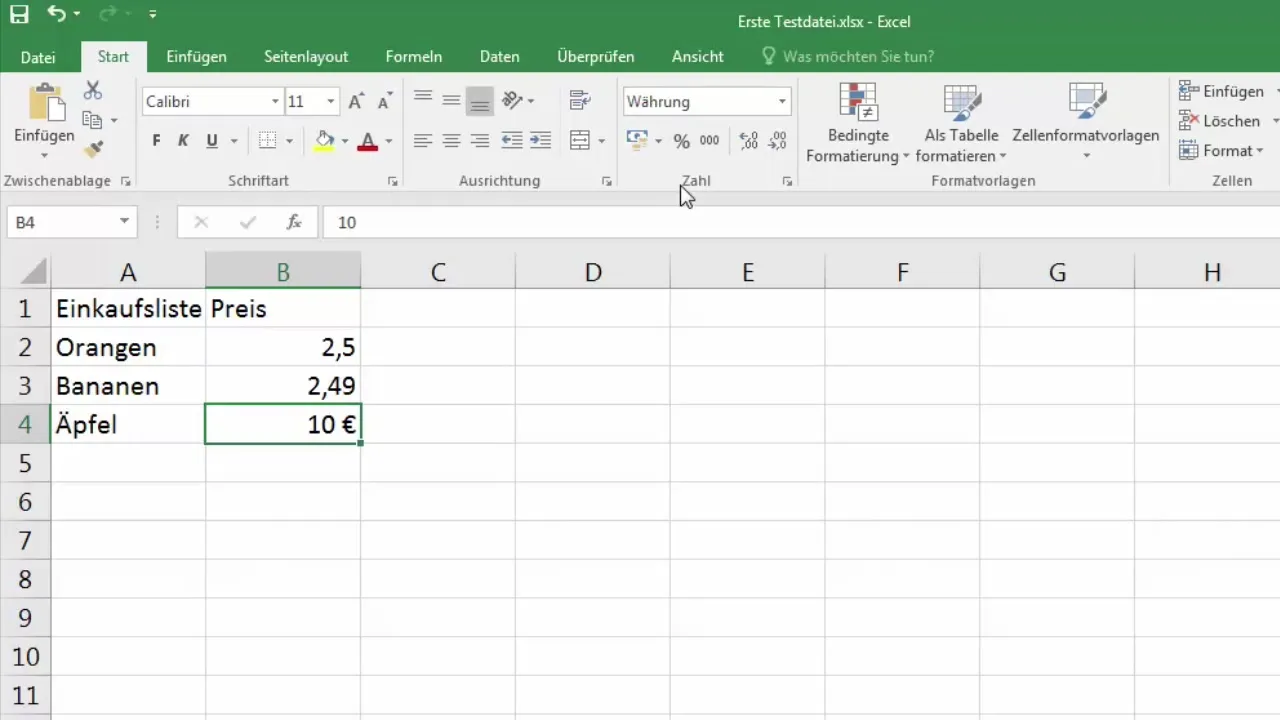
Trabajar con formatos de fecha
Para ingresar una fecha, simplemente escribe 1.1.2016. Excel lo reconocerá como tal. Puedes ajustar el formato según tus preferencias accediendo al menú desplegable de formatos de fecha y seleccionando la presentación deseada.
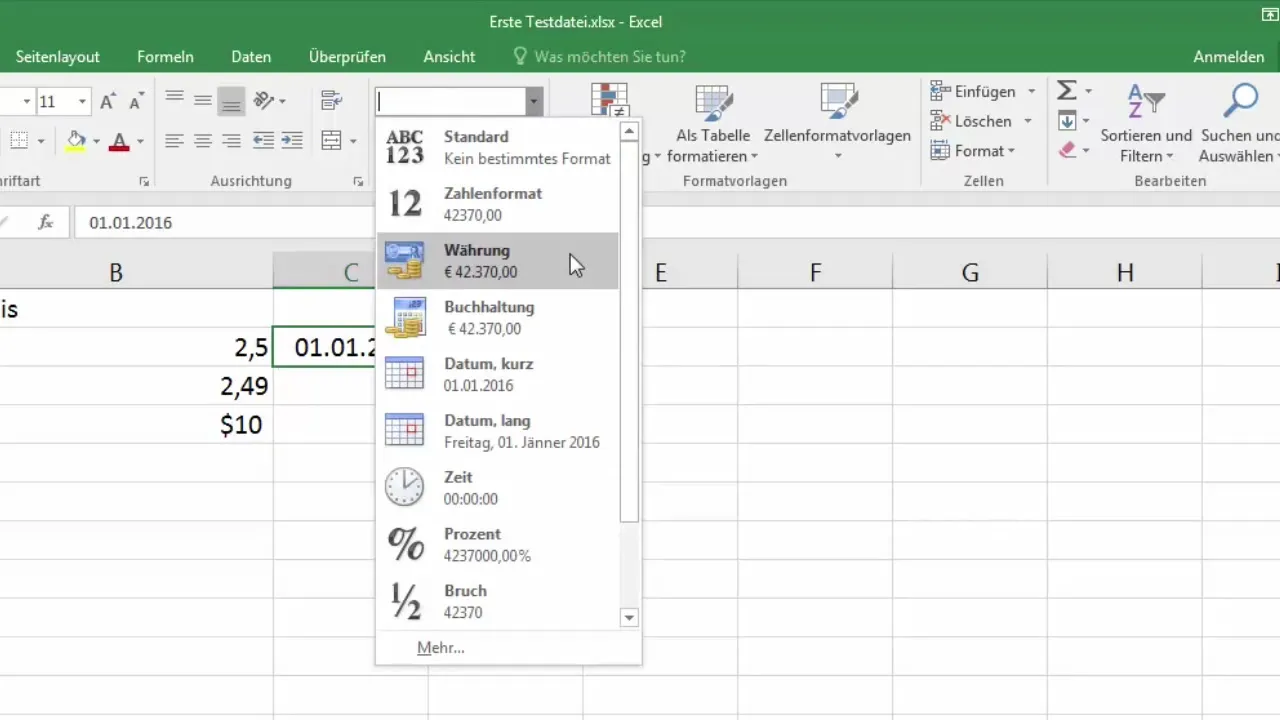
Realizar operaciones de celda
Si deseas marcar varias celdas y eliminarlas, mantén presionado el botón izquierdo del ratón y arrastra sobre las celdas deseadas. Luego haz clic con el botón derecho y selecciona "Eliminar celdas". Confirma y Excel moverá el resto de las celdas hacia la izquierda o hacia arriba.
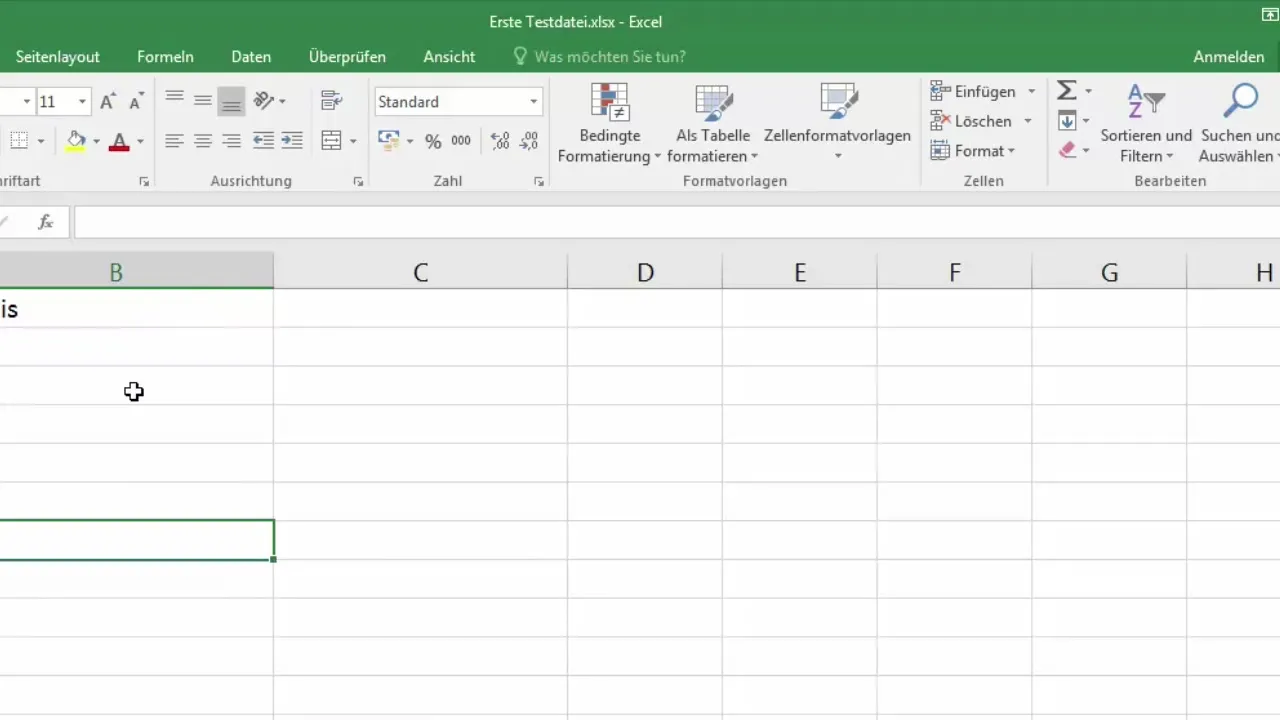
Por último: Experimenta con tus entradas
Es importante que no tengas miedo de probar diferentes opciones de entrada en Excel. Las posibilidades son diversas y a lo largo del curso profundizarás en muchas técnicas. Experimenta con los formatos y las entradas para desarrollar una mayor comprensión de Excel.
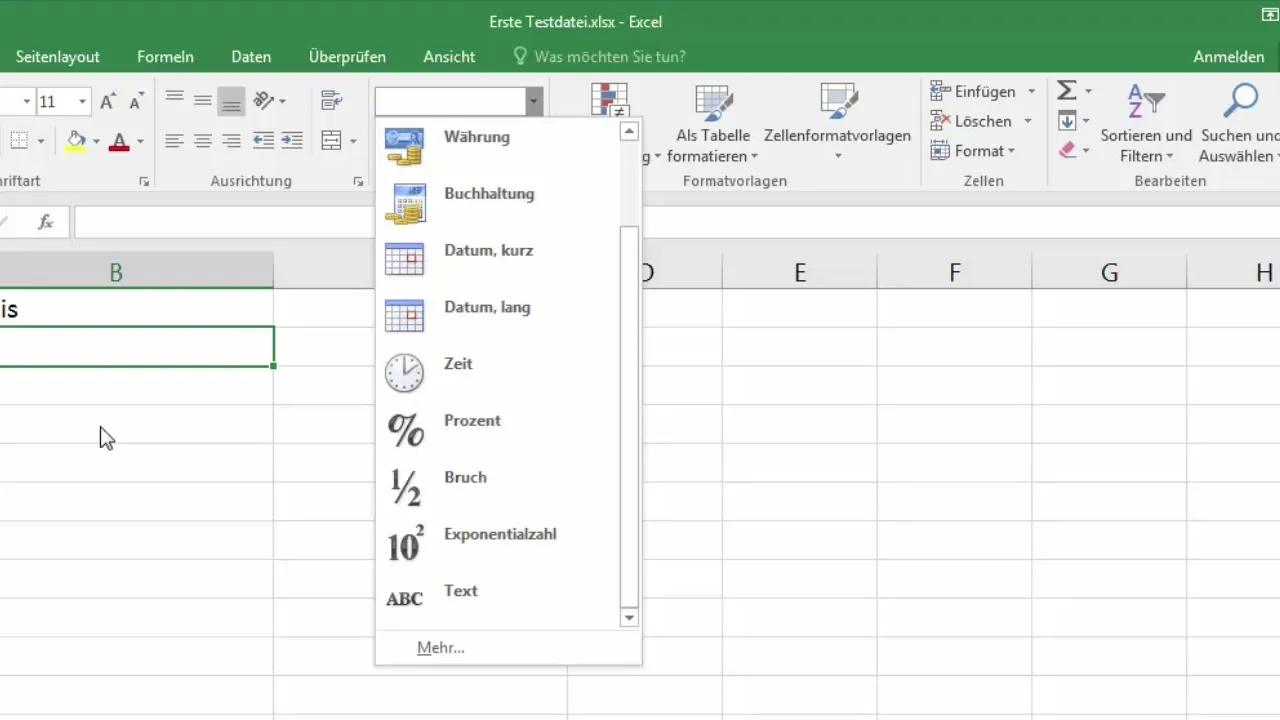
Resumen
En esta guía has aprendido los fundamentos de la entrada de texto y números en celdas de Excel. Ahora sabes lo importante que es formatear e ingresar información para optimizar tu relación con Excel. Sigue aprendiendo, experimentando y desarrollando tus habilidades para sacar el máximo provecho de tu uso de Excel.
Preguntas frecuentes
¿Cuál es la diferencia entre texto y números en Excel?El texto se muestra alineado a la izquierda, mientras que los números se alinean a la derecha y se utilizan para cálculos.
¿Cómo puedo cambiar el formato de una celda?Haz clic en la pestaña "Inicio" y selecciona el formato deseado en "Número".
¿Puede Excel reconocer automáticamente que estoy introduciendo una fecha?Sí, Excel detecta automáticamente muchas entradas de fecha y las muestra en consecuencia.
¿Cómo puedo eliminar celdas en Excel?Selecciona las celdas deseadas, haz clic con el botón derecho y elige "Eliminar celdas".
¿Cómo puedo restablecer mis entradas en Excel?Puedes vaciar las celdas seleccionándolas y presionando la tecla Supr o sobrescribiendo nuevo contenido.


